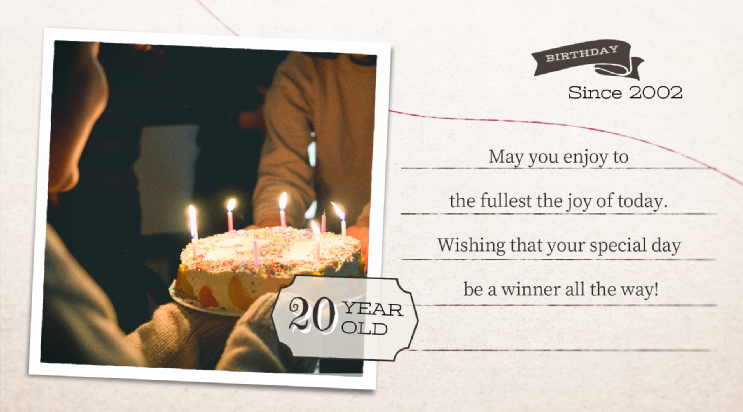随着视频剪辑软件的功能越来越丰富且剪辑视频难度的降低,越来越多的人开始使用生日快乐动态视频来记录生日的美好时刻。对于没有剪辑经验的用户往往会纠结如何制作生日主题视频,因此接下来便来介绍几种常见的生日主题视频制作方法,让用户剪辑这类视频时做个参考。
文章目录
当我们打算制作生日快乐动态视频时,先要下载简单好用的视频剪辑软件, 这会省去很多麻烦件,对于新手推荐使用万兴喵影桌面版,其功能丰富并且有很多特效可以直接使用,这样我们没有视频剪辑经验也可以制作出唯美的vlog视频,接下来说说其操作流程:
步骤一:
在万兴官网下载符合电脑系统的万兴喵影安装包,完成电脑上万兴喵影的安装后,运行程序进入软件主页点击【导入】按钮,将录制的有关生日的视频素材导入。
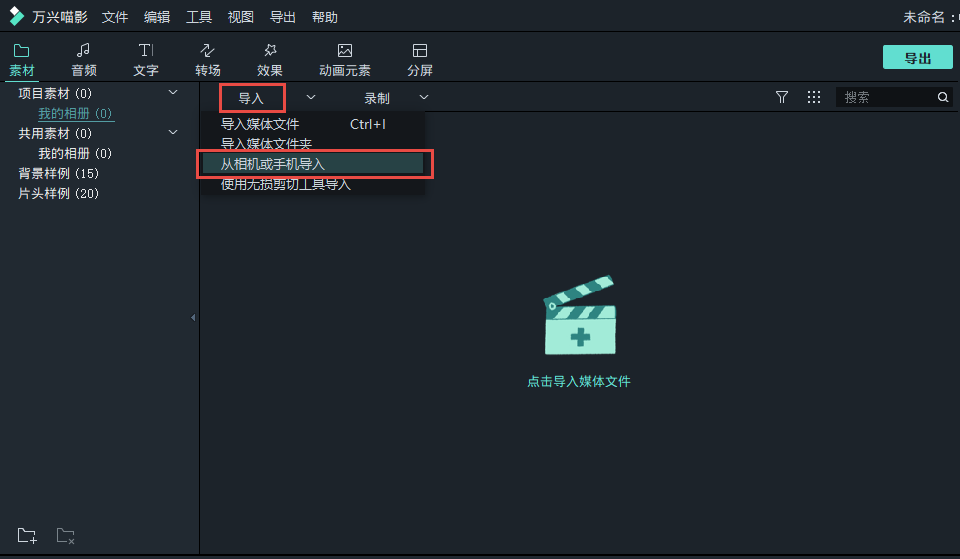
步骤二:
完成视频素材的导入后再用鼠标把视频拖拽到时间轴上,如果有多余的视频片段则使用鼠标点击时间轴,将时间线移动到分割点后点击【删除】按钮把多余的视频素材剪掉。
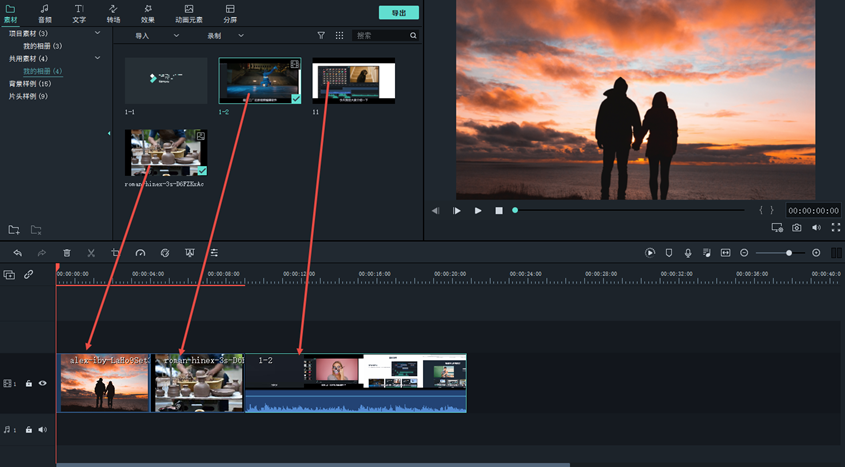

步骤三:
然后我们可以下载些符合氛围的背景音乐或者自己录制的音频,点击【导入】按钮把音频导入到素材库后,直接使用鼠标将其拖拽到音频时间线上即可。
如果没有挑选到合适的音乐,可以使用喵影内置的AI生成音乐功能,通过主题情绪设定,用AI生成独一无二背景音乐。
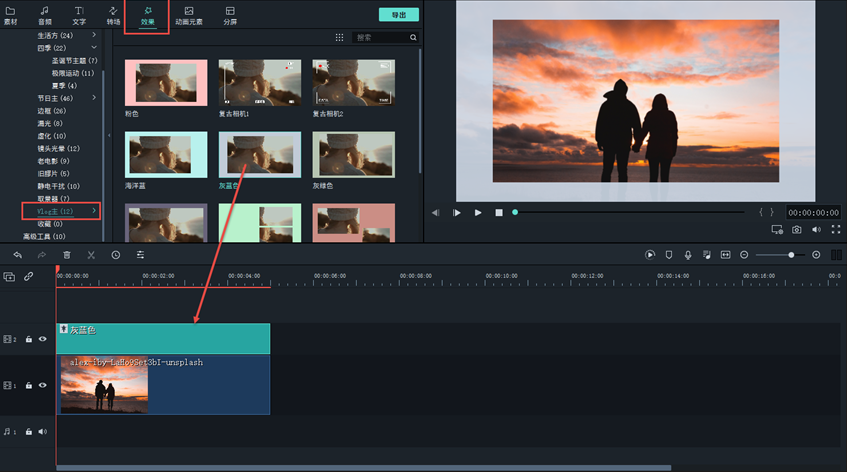
步骤四:
接下来再来添加特效,点击次级导航栏的【效果】按钮后,选择符合心意的特效,比如点击边框特效后,依次点击效果——叠覆——纯色边框选项中,将效果添加到视频上方时间轴。
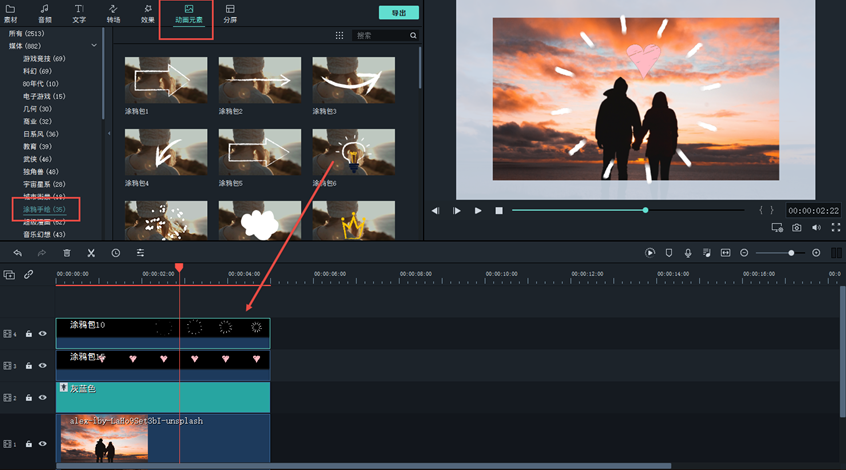
步骤五:
生日vlog的效果满意后点击【导出】按钮后,在弹出的面板中设置视频保存路径和分辨率等参数,点击【保存】按钮即可把视频保存到本地。

如果觉得刚才提到的生日快乐动态视频制作方法还是有难度,那么再来介绍下使用视频模板制作视频的方法,在万兴喵影中就有丰富的视频模板可以直接使用,其操作流程如下:
步骤一:
打开万兴喵影后点击主页面的【模板成片】按钮,进入模板界面后左侧是视频模板分类,比如主题、风格等,右侧则是具体的模板列表。
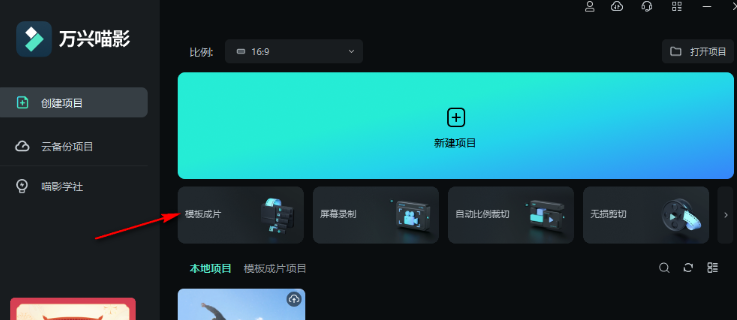
步骤二:
点击左侧的【生日】选项后,在右侧寻找满意的视频模板,点击进入视频模板编辑界面,然后点击+号按钮,在弹出的对话框中上传至少五个视频素材,素材上传结束后点击右下角的【合成视频】按钮。
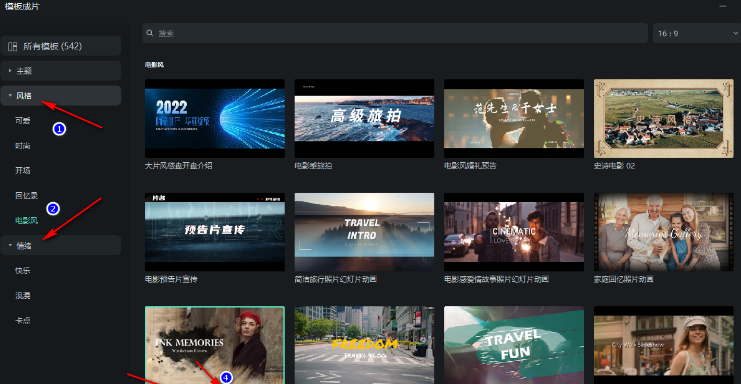
步骤三:
当我们使用视频模板快速合成视频后,还可以继续对其进行编辑,比如点击【文字】按钮后还可以继续在视频上添加文字,点击【贴纸】按钮可以继续在视频上添加图片特效等。
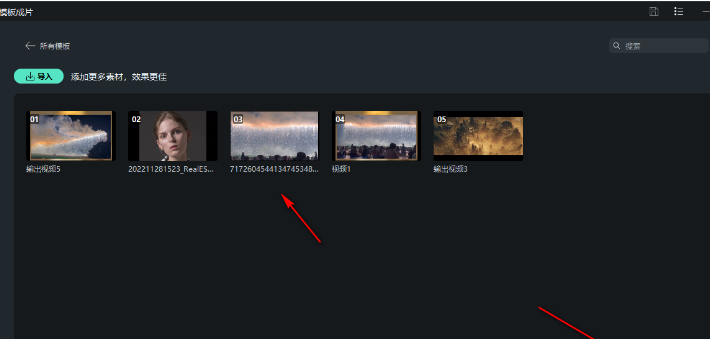
步骤四:
游览视频效果满意后点击【导出】按钮,在弹出的对话框中设置好分辨率和保存路径以及视频格式等参数,点击【保存】按钮即可将视频保存到本地。
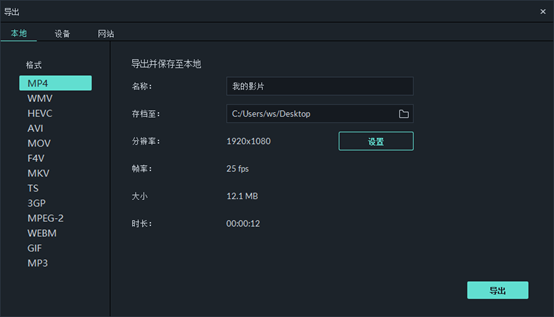
以上介绍了使用万兴喵影制作生日快乐动态视频的操作方法,无论是制作生日vlog还是利用生日视频模板制作视频都可以保障操作简单且视频效果好,确保用户如期制作出满意的生日视频。